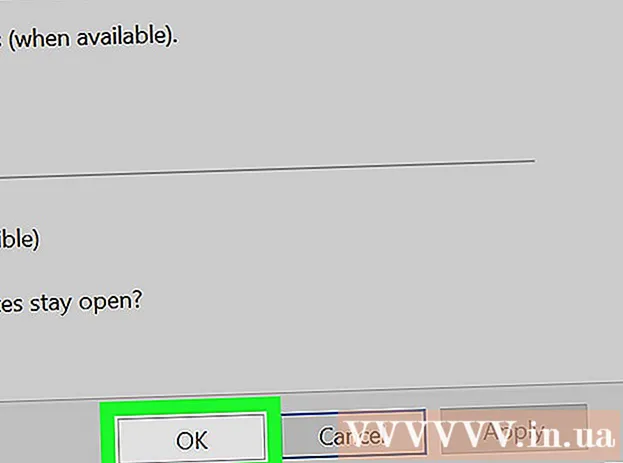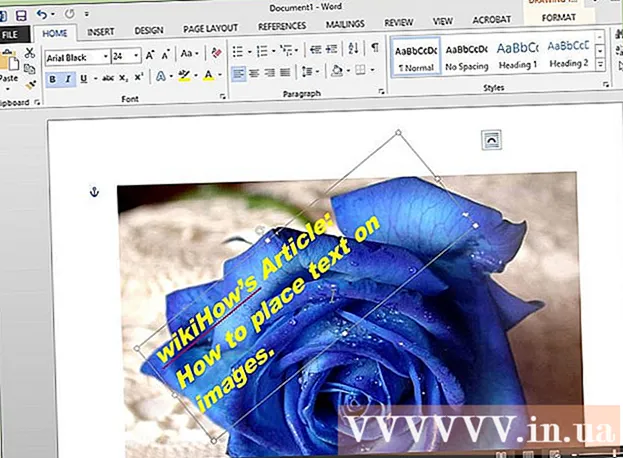Autore:
Roger Morrison
Data Della Creazione:
21 Settembre 2021
Data Di Aggiornamento:
21 Giugno 2024

Contenuto
- Al passo
- Parte 1 di 3: crea un nuovo indirizzo email
- Parte 2 di 3: il passaggio al tuo nuovo indirizzo email
- Parte 3 di 3: sbarazzarsi del vecchio indirizzo e-mail
La modifica degli indirizzi e-mail può essere un'esperienza frustrante. Poiché la maggior parte dei servizi di posta elettronica non ti consente di modificare il tuo indirizzo email di per sé, dovrai creare un account nuovo di zecca e quindi migrare i tuoi dati. Inoltrando correttamente e istruendo le persone sul cambiamento, puoi rendere il processo molto più semplice senza impazzire. Dopo il passaggio, mantieni attivo il tuo vecchio account per un po 'per assicurarti di ricevere tutti i messaggi importanti e continuare ad avere accesso a tutti i tuoi account online.
Al passo
Parte 1 di 3: crea un nuovo indirizzo email
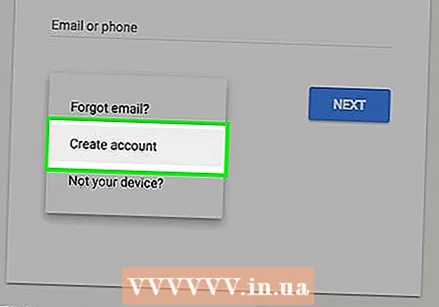 Crea un nuovo indirizzo. La maggior parte dei servizi di posta elettronica non accetta la modifica di un indirizzo di posta elettronica esistente. Per modificare il tuo indirizzo e-mail, devi creare un nuovo account. È possibile continuare a utilizzare lo stesso servizio di posta elettronica oppure sfruttare questa opportunità per passare a un servizio che soddisfi meglio le proprie esigenze.
Crea un nuovo indirizzo. La maggior parte dei servizi di posta elettronica non accetta la modifica di un indirizzo di posta elettronica esistente. Per modificare il tuo indirizzo e-mail, devi creare un nuovo account. È possibile continuare a utilizzare lo stesso servizio di posta elettronica oppure sfruttare questa opportunità per passare a un servizio che soddisfi meglio le proprie esigenze.  Scegli un servizio di posta elettronica. Esistono diversi servizi di posta elettronica gratuiti. Alcuni dei più popolari sono Gmail, Outlook (Hotmail), Yahoo! e Zoho. Ogni servizio ha diversi vantaggi e potenziali svantaggi, ma tutti offrono account di posta elettronica gratuiti.
Scegli un servizio di posta elettronica. Esistono diversi servizi di posta elettronica gratuiti. Alcuni dei più popolari sono Gmail, Outlook (Hotmail), Yahoo! e Zoho. Ogni servizio ha diversi vantaggi e potenziali svantaggi, ma tutti offrono account di posta elettronica gratuiti. - Gli account Gmail ti danno accesso a Google Drive e 15 GB di spazio di archiviazione gratuito per e-mail e altri file. Il tuo account Gmail può essere utilizzato anche per vari altri servizi Google, come YouTube.
- Outlook ti dà accesso a OneDrive, con 5 GB di spazio di archiviazione gratuito.
- Yahoo! Mail ha 1 TB di spazio di archiviazione gratuito per la posta.
- Zoho è un servizio senza pubblicità che offre 5 GB di spazio di archiviazione e servizi di archiviazione cloud come Google Drive e OneDrive.
 Registrati per un account gratuito. Il processo varia leggermente per ogni servizio, ma di solito dovrai andare alla home page del servizio e fare clic sul pulsante "Registrati" o "Crea account". Da lì, ti verrà chiesto di fornire un nome account e di inserire alcune informazioni di base. Di seguito sono riportati alcuni collegamenti a wikiHow su come creare account per i servizi delle guide più popolari:
Registrati per un account gratuito. Il processo varia leggermente per ogni servizio, ma di solito dovrai andare alla home page del servizio e fare clic sul pulsante "Registrati" o "Crea account". Da lì, ti verrà chiesto di fornire un nome account e di inserire alcune informazioni di base. Di seguito sono riportati alcuni collegamenti a wikiHow su come creare account per i servizi delle guide più popolari: - Crea un account Google
- Un Yahoo! creare un account
- Crea un account Hotmail (Outlook.com)
 Crea un account che vorrai mantenere. Se stai creando un nuovo account perché il tuo vecchio ha un nome che sembra un po 'obsoleto, creane uno nuovo che sarai sempre in grado di utilizzare. Ad esempio, prova solo il tuo nome ed evita i nomi basati su un capriccio o sui tuoi interessi attuali, poiché è probabile che cambino nel corso degli anni.
Crea un account che vorrai mantenere. Se stai creando un nuovo account perché il tuo vecchio ha un nome che sembra un po 'obsoleto, creane uno nuovo che sarai sempre in grado di utilizzare. Ad esempio, prova solo il tuo nome ed evita i nomi basati su un capriccio o sui tuoi interessi attuali, poiché è probabile che cambino nel corso degli anni.  Crea una password complessa. La tua password e-mail è solitamente una delle tue password più importanti. Se qualcuno ha accesso al tuo account e-mail, probabilmente sarà in grado di accedere a tutti gli account che hai creato con esso. Ecco perché dovresti scegliere una password sicura che nessuno sarà in grado di indovinare e che non utilizzerai da nessun'altra parte. Includere lettere grandi e piccole, numeri e simboli.
Crea una password complessa. La tua password e-mail è solitamente una delle tue password più importanti. Se qualcuno ha accesso al tuo account e-mail, probabilmente sarà in grado di accedere a tutti gli account che hai creato con esso. Ecco perché dovresti scegliere una password sicura che nessuno sarà in grado di indovinare e che non utilizzerai da nessun'altra parte. Includere lettere grandi e piccole, numeri e simboli. - Leggi Creazione di una password complessa per una guida dettagliata su come creare una password complessa.
 Imposta la doppia verifica se disponibile sul tuo nuovo servizio. L'autenticazione a due fattori è un ulteriore livello di sicurezza che aiuta a prevenire l'accesso al tuo account da parte di utenti non autorizzati. Quando accedi da un nuovo computer o dispositivo, verrà inviato un codice al tuo dispositivo mobile che dovrai inserire per accedere. Ciò impedisce agli intrusi di accedere se non hanno accesso fisico al tuo telefono. La maggior parte dei principali provider di posta elettronica ha una qualche forma di autenticazione a due fattori che puoi abilitare nella sezione sicurezza delle impostazioni del tuo account.
Imposta la doppia verifica se disponibile sul tuo nuovo servizio. L'autenticazione a due fattori è un ulteriore livello di sicurezza che aiuta a prevenire l'accesso al tuo account da parte di utenti non autorizzati. Quando accedi da un nuovo computer o dispositivo, verrà inviato un codice al tuo dispositivo mobile che dovrai inserire per accedere. Ciò impedisce agli intrusi di accedere se non hanno accesso fisico al tuo telefono. La maggior parte dei principali provider di posta elettronica ha una qualche forma di autenticazione a due fattori che puoi abilitare nella sezione sicurezza delle impostazioni del tuo account. - Consulta gli articoli su wikiHow per istruzioni su come configurare l'autenticazione a due fattori in Gmail.
 Conosci la nuova interfaccia. Se hai creato un nuovo account, verrà aperta la nuova casella di posta. Prenditi un momento per abituarti al layout dell'interfaccia. La maggior parte dei servizi di posta elettronica è molto simile, con le tue cartelle o etichette lungo il lato sinistro della finestra.
Conosci la nuova interfaccia. Se hai creato un nuovo account, verrà aperta la nuova casella di posta. Prenditi un momento per abituarti al layout dell'interfaccia. La maggior parte dei servizi di posta elettronica è molto simile, con le tue cartelle o etichette lungo il lato sinistro della finestra.  Accedi al tuo nuovo account nel tuo client di posta (se applicabile). Se utilizzi un client di posta elettronica come Outlook, dovrai accedere con il tuo nuovo account di posta elettronica. Vedere Configurazione di Outlook per istruzioni su come aggiungere il nuovo indirizzo di posta elettronica a Outlook.
Accedi al tuo nuovo account nel tuo client di posta (se applicabile). Se utilizzi un client di posta elettronica come Outlook, dovrai accedere con il tuo nuovo account di posta elettronica. Vedere Configurazione di Outlook per istruzioni su come aggiungere il nuovo indirizzo di posta elettronica a Outlook.
Parte 2 di 3: il passaggio al tuo nuovo indirizzo email
 Informa i tuoi contatti che il tuo indirizzo email cambia. Invia un'e-mail con il tuo nuovo indirizzo e-mail per notificare ai contatti importanti il tuo nuovo indirizzo. Puoi mantenere il messaggio breve, ad esempio "Ciao a tutti, questo è il mio nuovo indirizzo email. Aggiungilo ai tuoi contatti! "L'invio del tuo nuovo indirizzo rende facile per i destinatari aggiornare le loro rubriche.
Informa i tuoi contatti che il tuo indirizzo email cambia. Invia un'e-mail con il tuo nuovo indirizzo e-mail per notificare ai contatti importanti il tuo nuovo indirizzo. Puoi mantenere il messaggio breve, ad esempio "Ciao a tutti, questo è il mio nuovo indirizzo email. Aggiungilo ai tuoi contatti! "L'invio del tuo nuovo indirizzo rende facile per i destinatari aggiornare le loro rubriche. - Puoi inviare messaggi diversi a diversi gruppi di persone. Molti servizi di posta elettronica ti consentono di raggruppare i contatti. Crea alcuni gruppi diversi, come "Lavoro", "Famiglia" e "Amici", quindi invia i messaggi a tali gruppi anziché ai singoli contatti.
 Aggiorna i tuoi account online con il tuo nuovo indirizzo email. È probabile che, nel corso degli anni, tu abbia utilizzato il tuo indirizzo email per aprire tutti i tipi di account online. Per assicurarti di continuare ad avere accesso a questi account dopo aver cambiato il tuo indirizzo email, devi aggiornare le informazioni del tuo account per ciascuno di essi. Se stai utilizzando un gestore di password, come LastPass o il gestore di password del tuo browser web, puoi utilizzare l'elenco delle password salvate per determinare quali account aggiornare.
Aggiorna i tuoi account online con il tuo nuovo indirizzo email. È probabile che, nel corso degli anni, tu abbia utilizzato il tuo indirizzo email per aprire tutti i tipi di account online. Per assicurarti di continuare ad avere accesso a questi account dopo aver cambiato il tuo indirizzo email, devi aggiornare le informazioni del tuo account per ciascuno di essi. Se stai utilizzando un gestore di password, come LastPass o il gestore di password del tuo browser web, puoi utilizzare l'elenco delle password salvate per determinare quali account aggiornare. - Inizia con gli account più importanti, inclusi servizi bancari online, utilità, social media e account per lo shopping online. Quindi controlla se anche tutti gli altri account sono cambiati, inclusi i forum e altri account meno importanti.
- Consulta gli articoli su wikiHow per istruzioni su come cambiare il tuo indirizzo email su Facebook.
- Consulta gli articoli su wikiHow per istruzioni su come modificare il tuo indirizzo email su LinkedIn.
- Consulta gli articoli su wikiHow per istruzioni su come modificare il tuo account di posta elettronica di Yelp.
- Consulta gli articoli su wikiHow per istruzioni su come cambiare il tuo indirizzo email qui su wikiHow.
 Controlla se il tuo nuovo servizio di posta elettronica ha un'opzione "Importa" o "Unisci". Molti servizi di posta elettronica offrono la possibilità di importare vecchi account di posta elettronica, consentendo di trasferire automaticamente i contatti e i messaggi. Questo può farti risparmiare un sacco di fatica e non devi preoccuparti di dimenticare messaggi o contatti.
Controlla se il tuo nuovo servizio di posta elettronica ha un'opzione "Importa" o "Unisci". Molti servizi di posta elettronica offrono la possibilità di importare vecchi account di posta elettronica, consentendo di trasferire automaticamente i contatti e i messaggi. Questo può farti risparmiare un sacco di fatica e non devi preoccuparti di dimenticare messaggi o contatti. - In Gmail, fai clic sull'ingranaggio e seleziona "Impostazioni". Fai clic sulla scheda "Account e importazione", quindi su "Importa email e contatti". Segui le indicazioni per caricare il tuo vecchio account. Dopo aver aggiunto il vecchio account, puoi anche inviare e-mail dal vecchio indirizzo tramite Gmail.
- In Yahoo Mail, fai clic sull'ingranaggio e seleziona "Impostazioni". Fare clic sulla scheda "Account" sul lato sinistro della finestra. Fare clic su "Aggiungi un'altra casella di posta" e seguire le istruzioni per aggiungere il vecchio account. Yahoo Mail supporta Gmail, Outlook, AOL e altri account Yahoo. Non appena hai aggiunto un account, puoi inviare un'e-mail al tuo nuovo o vecchio indirizzo.
- In Outlook.com, fai clic sull'icona a forma di ingranaggio e seleziona "Account collegati". Fai clic sul pulsante "Gmail" per aggiungere un account Gmail o sul pulsante "Altro indirizzo email" per aggiungere un altro account. Se aggiungi un account di posta elettronica, puoi inviare messaggi di posta elettronica dal tuo indirizzo Outlook.com o dal tuo vecchio indirizzo.
 Esporta i tuoi contatti dal tuo vecchio indirizzo email. Per accedere ai tuoi contatti dal tuo nuovo account di posta elettronica, puoi prima esportarli dal tuo vecchio account. Quando esporti i tuoi contatti, ottieni un file con tutte le informazioni sui tuoi contatti. Potrai quindi importarlo nel tuo nuovo account.
Esporta i tuoi contatti dal tuo vecchio indirizzo email. Per accedere ai tuoi contatti dal tuo nuovo account di posta elettronica, puoi prima esportarli dal tuo vecchio account. Quando esporti i tuoi contatti, ottieni un file con tutte le informazioni sui tuoi contatti. Potrai quindi importarlo nel tuo nuovo account. - Vedi Esportazione dei contatti da Gmail per istruzioni su come esportare i tuoi contatti Gmail.
- Vedere Esportare contatti da Outlook per istruzioni sull'esportazione dei contatti di Outlook.
 Importa i contatti nel tuo nuovo account di posta elettronica. Dopo aver esportato i contatti dal vecchio servizio di posta elettronica, è possibile importarli nel nuovo account. Il processo per farlo dipende dal servizio di posta elettronica attualmente in uso. Alcuni servizi di posta elettronica, come Gmail e Yahoo, possono importare i contatti da un altro servizio di posta elettronica Web senza prima esportarli.
Importa i contatti nel tuo nuovo account di posta elettronica. Dopo aver esportato i contatti dal vecchio servizio di posta elettronica, è possibile importarli nel nuovo account. Il processo per farlo dipende dal servizio di posta elettronica attualmente in uso. Alcuni servizi di posta elettronica, come Gmail e Yahoo, possono importare i contatti da un altro servizio di posta elettronica Web senza prima esportarli.  Configura l'inoltro delle email dal tuo vecchio account al tuo nuovo indirizzo email. Per assicurarti di ricevere tutti i tuoi messaggi, devi configurare l'inoltro sul tuo vecchio servizio di posta elettronica. Ciò garantisce che tutti i messaggi inviati al tuo vecchio indirizzo vengano comunque recapitati a te, nel caso in cui hai dimenticato di modificare un indirizzo per un account o un contatto, o se un contatto ti ha inviato un messaggio sul nuovo indirizzo email.
Configura l'inoltro delle email dal tuo vecchio account al tuo nuovo indirizzo email. Per assicurarti di ricevere tutti i tuoi messaggi, devi configurare l'inoltro sul tuo vecchio servizio di posta elettronica. Ciò garantisce che tutti i messaggi inviati al tuo vecchio indirizzo vengano comunque recapitati a te, nel caso in cui hai dimenticato di modificare un indirizzo per un account o un contatto, o se un contatto ti ha inviato un messaggio sul nuovo indirizzo email. - Il processo di inoltro della posta elettronica varia a seconda del servizio di posta elettronica. In generale, troverai le impostazioni di inoltro nel menu delle impostazioni del tuo servizio di posta elettronica. Potresti avere diverse opzioni, come se conservare o meno le copie dei messaggi inoltrati sull'account originale se sono stati inoltrati al tuo nuovo account.
- Consulta gli articoli su wikiHow per istruzioni sull'inoltro della posta da Gmail.
- Consulta Inoltro di un messaggio utilizzando Yahoo Mail per istruzioni sull'inoltro di e-mail da Yahoo.
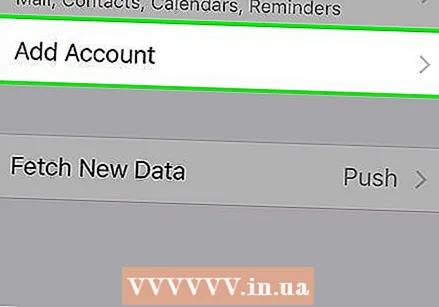 Aggiungi il tuo nuovo indirizzo email ai tuoi dispositivi mobili. Dopo aver impostato e configurato il nuovo indirizzo e-mail per il vecchio indirizzo e-mail, è possibile aggiungere il nuovo indirizzo e-mail ai dispositivi mobili. Ciò ti consentirà di inviare e ricevere e-mail in movimento. Il processo è diverso per Android e iOS:
Aggiungi il tuo nuovo indirizzo email ai tuoi dispositivi mobili. Dopo aver impostato e configurato il nuovo indirizzo e-mail per il vecchio indirizzo e-mail, è possibile aggiungere il nuovo indirizzo e-mail ai dispositivi mobili. Ciò ti consentirà di inviare e ricevere e-mail in movimento. Il processo è diverso per Android e iOS: - Consulta gli articoli su wikiHow per istruzioni su come aggiungere un nuovo account Gmail al tuo dispositivo Android.
- Consulta gli articoli su wikiHow per istruzioni su come aggiungere un altro account di posta elettronica al tuo dispositivo Android.
- Per suggerimenti su come aggiungere il tuo account Gmail al tuo iPhone, iPad o iPod Touch, consulta Configurare Gmail su un iPhone.
- Consulta gli articoli su wikiHow per istruzioni su come aggiungere un account di posta elettronica al tuo dispositivo iOS.
Parte 3 di 3: sbarazzarsi del vecchio indirizzo e-mail
 Decidi se vuoi eliminare il tuo vecchio indirizzo email. Potrebbe non essere necessario eliminare il vecchio indirizzo e-mail. In effetti, mantenerlo online insieme a un buon inoltro ti aiuterà a evitare di perdere email importanti nei mesi successivi al passaggio.
Decidi se vuoi eliminare il tuo vecchio indirizzo email. Potrebbe non essere necessario eliminare il vecchio indirizzo e-mail. In effetti, mantenerlo online insieme a un buon inoltro ti aiuterà a evitare di perdere email importanti nei mesi successivi al passaggio. - Non fa male mantenere un vecchio indirizzo email, soprattutto se è gratuito. Puoi sempre registrare il tuo vecchio indirizzo email per le mailing list e altri account meno importanti, che possono aiutare a ridurre al minimo lo spam sul tuo nuovo account.
- Mantenere il tuo vecchio account di posta elettronica può essere molto utile se desideri accedere a un account online che hai creato e che ti sei dimenticato di trasferire alla tua nuova email. Se hai eliminato il tuo vecchio account prima di apportare la modifica, probabilmente non sarai più in grado di gestirlo.
 Lascia il tuo vecchio indirizzo email per almeno sei mesi, anche se prevedi di eliminarlo. Vuoi assicurarti di non perdere nessun messaggio importante, quindi tieni il tuo vecchio account online per almeno sei mesi. Gli account webmail non verranno disattivati durante questo periodo, quindi riceverai tutti i tuoi messaggi inoltrati senza dover accedere al vecchio indirizzo email.
Lascia il tuo vecchio indirizzo email per almeno sei mesi, anche se prevedi di eliminarlo. Vuoi assicurarti di non perdere nessun messaggio importante, quindi tieni il tuo vecchio account online per almeno sei mesi. Gli account webmail non verranno disattivati durante questo periodo, quindi riceverai tutti i tuoi messaggi inoltrati senza dover accedere al vecchio indirizzo email.  Imposta il tuo risponditore automatico sul tuo vecchio account. Molti servizi di posta elettronica consentono di impostare un messaggio di "assenza" o "ferie". Usalo per notificare automaticamente ai mittenti che hai un nuovo indirizzo email.Non dovresti farlo se ricevi molto spam sul tuo vecchio account, perché i mittenti dello spam vedranno automaticamente il tuo nuovo indirizzo email.
Imposta il tuo risponditore automatico sul tuo vecchio account. Molti servizi di posta elettronica consentono di impostare un messaggio di "assenza" o "ferie". Usalo per notificare automaticamente ai mittenti che hai un nuovo indirizzo email.Non dovresti farlo se ricevi molto spam sul tuo vecchio account, perché i mittenti dello spam vedranno automaticamente il tuo nuovo indirizzo email. - Per ulteriori informazioni sulla configurazione di una risposta automatica, consulta gli articoli su wikiHow.
 Elimina il tuo vecchio indirizzo email se sei sicuro che non riceverai più messaggi importanti su di esso. Se desideri eliminare definitivamente il vecchio account e-mail, puoi farlo una volta che sei sicuro che tutto sia stato inviato al tuo nuovo indirizzo e-mail. Ricorda, potrebbe essere meglio mantenere attivo il vecchio account nel caso in cui desideri accedere a un altro account. L'eliminazione degli account di posta elettronica è definitiva e non potrai riattivarli una volta eliminati.
Elimina il tuo vecchio indirizzo email se sei sicuro che non riceverai più messaggi importanti su di esso. Se desideri eliminare definitivamente il vecchio account e-mail, puoi farlo una volta che sei sicuro che tutto sia stato inviato al tuo nuovo indirizzo e-mail. Ricorda, potrebbe essere meglio mantenere attivo il vecchio account nel caso in cui desideri accedere a un altro account. L'eliminazione degli account di posta elettronica è definitiva e non potrai riattivarli una volta eliminati. - Vedi Eliminare un account Google o Gmail per informazioni su come eliminare il tuo account Gmail.
- Vedi A Yahoo! elimina account per istruzioni su come eliminare il tuo account Yahoo Mail.
- Consulta gli articoli su wikiHow per istruzioni su come eliminare un account di posta Hotmail, Live o Outlook.com.